
Central de Ajuda
Thank you! Your submission has been received!
Oops! Something went wrong while submitting the form
Veja como configurar os temas e personalizar o layout da sua tela de vendas do Nex.
1. Na tela de Vendas, clique em Nova Venda - F3.
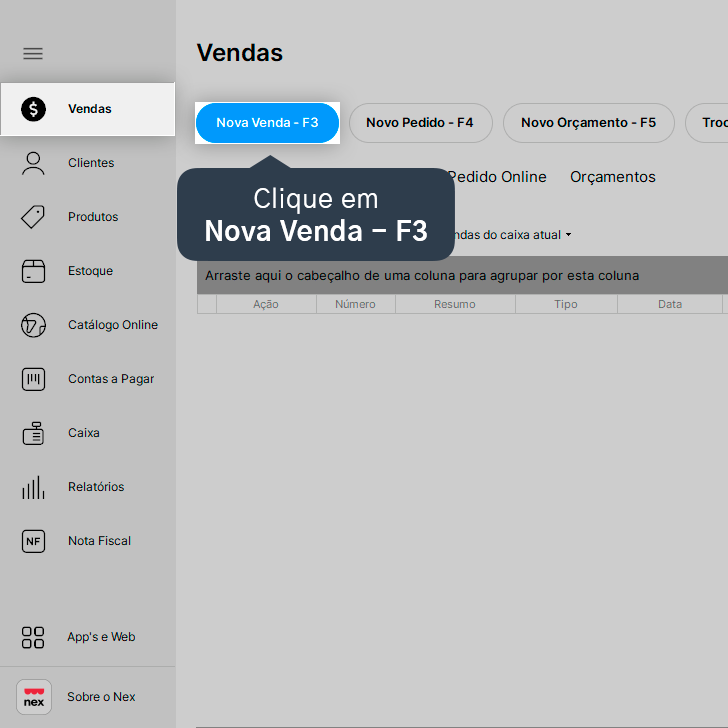
2. Clique no ícone de engrenagem, no canto superior direito.
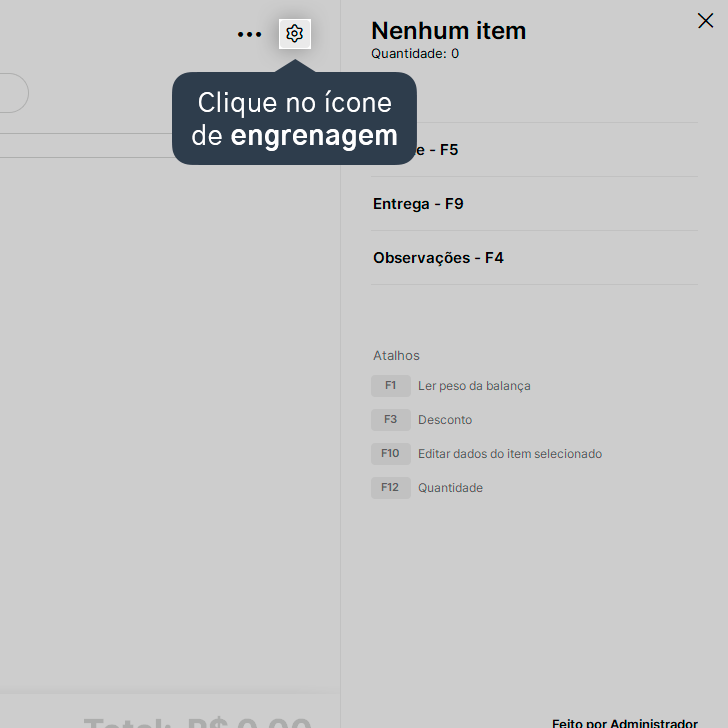
3. Clique em Tema (layout, cores, imagem).
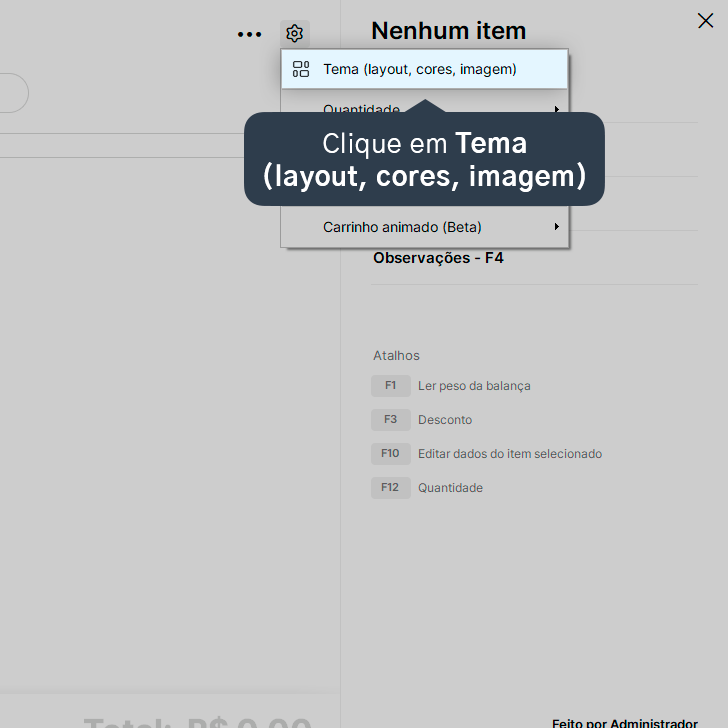
4. Selecione entre os temas disponíveis: Mosaico, Deixe sua marca e Padrão.
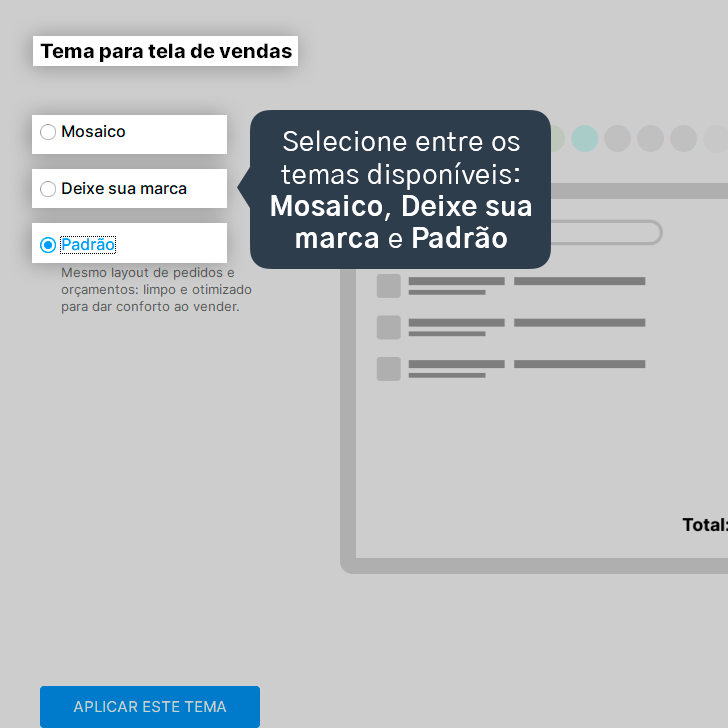
4.1. Mosaico - O tema Mosaico permite criar atalhos na sua tela de vendas. Neste tema você pode alterar a cor do layout e criar atalhos para seus produtos, como, por exemplo, produtos mais vendidos e/ou produtos em promoção. Também é possível criar atalhos para categorias, criar uma pasta ou adicionar uma observação. Para mais detalhes sobre como configurar os atalhos no tema Mosaico, clique aqui.
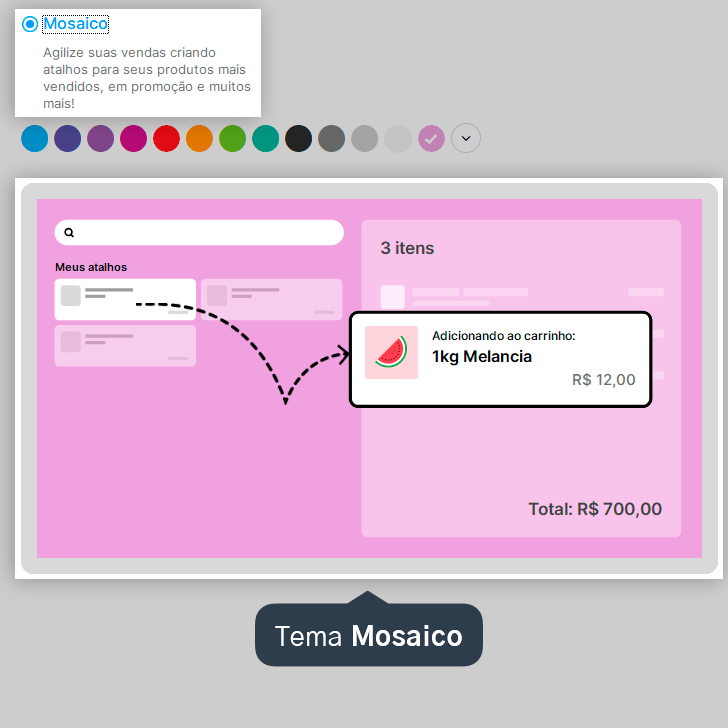
4.2. Deixe sua marca - Este tema permite alterar a cor do layout e adicionar uma imagem na sua tela de vendas, como a logomarca da sua empresa ou um banner de promoções. Para mais detalhes sobre como configurar esse tema, clique aqui.
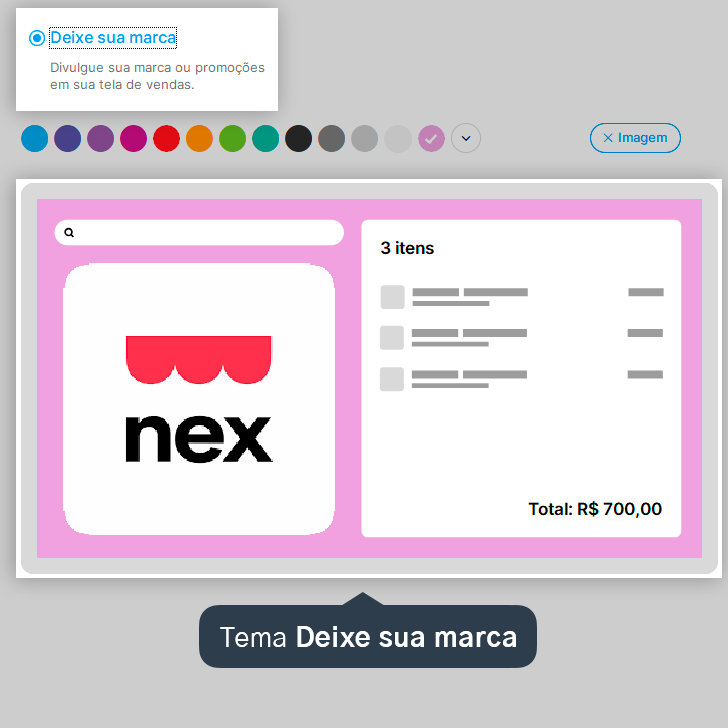
4.3. Padrão - Este é o tema padrão do Nex! É o mesmo layout utilizado nas telas de pedidos e orçamentos: limpo e otimizado. Não é possível ajustar as cores do layout neste tema.
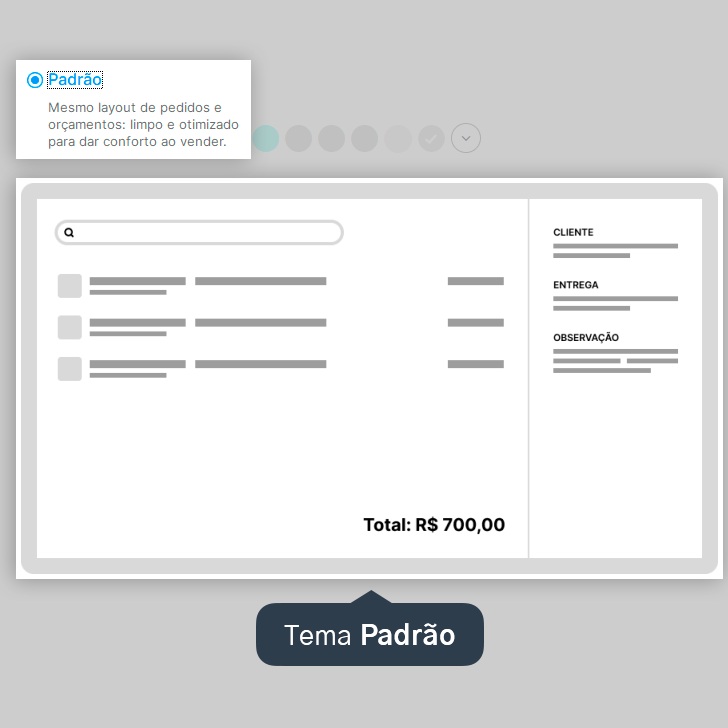
5. Quando finalizar, clique em Aplicar este tema.
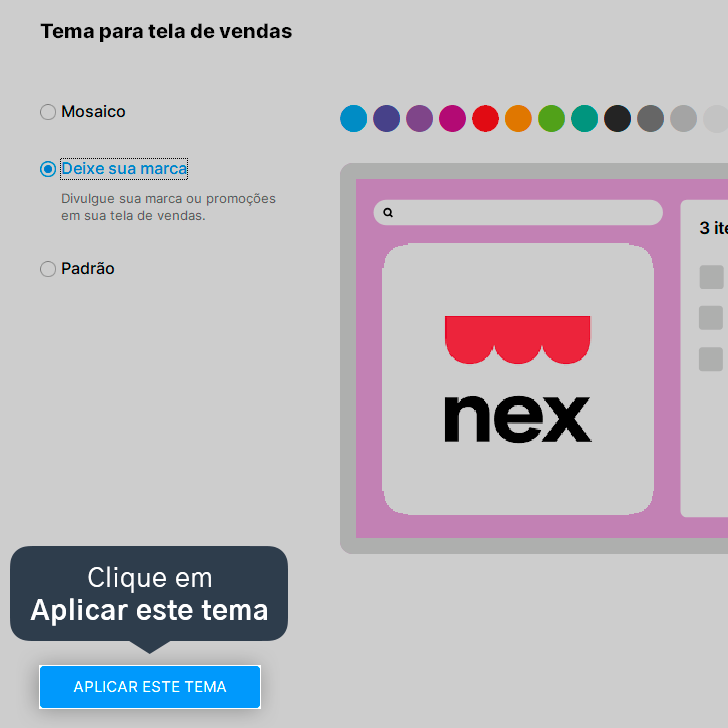
Pronto! O tema foi aplicado e o seu layout da tela de vendas foi alterado. Agora é só vender!
Atenção: todos produtos publicados no catálogo devem seguir a regulamentação de órgãos responsáveis como a Avisa.
A Nextar se reserva o direito de retirar do ar todas as páginas que comercializem produtos que não estejam de acordo com a legislação brasileira.